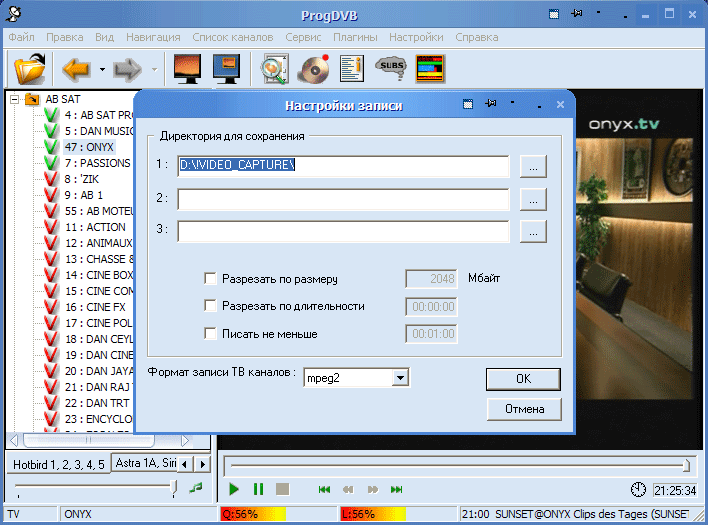
Как смотреть кодированные каналы, вы разберетесь и без моей помощи - существует масса форумов, где этот вопрос обсуждается и профессионалами и новичками. Спрашивайте и вам ответят.
Теперь будем строить свой граф, дабы добиться максимального качества изображения\звука при просмотре и научиться работать с граф-эдитором (пригодится в будущем). Для начала настроим функции записи - выберем в какую именно директорию мы будем записывать видео...
Жмём *Сервис* - *Настройки записи*, выбираем куда пишем и в каком формате >>>
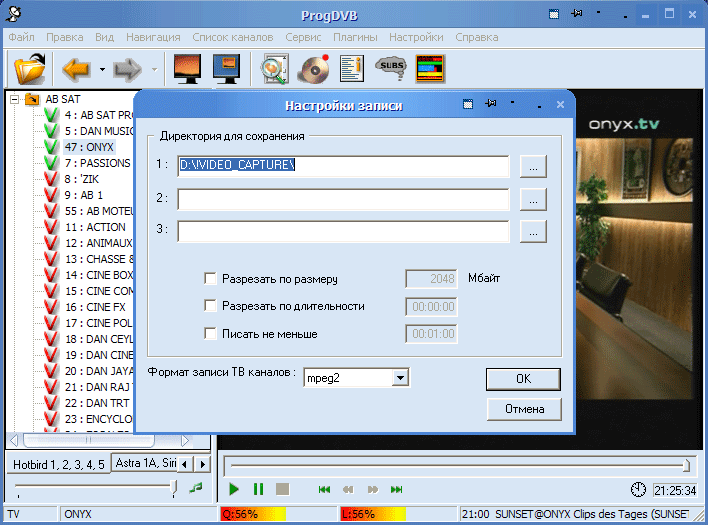
После выставления нужных параметров записи нажимаем значок компакт-диска на панели управления ProgDVB >>>
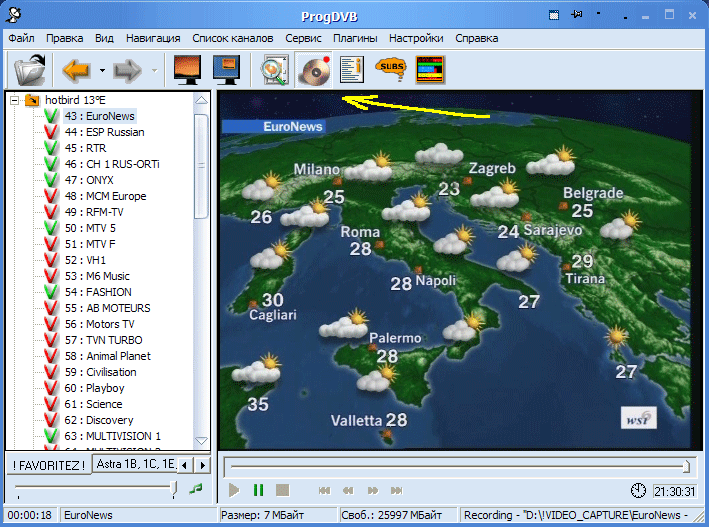
В нижней части программы можно наблюдать информацию о процессе записи - с какого канала пишется, какого размера файл, сколько свободного места на диске и как называется файл. Много писать не нужно, для построения графа будет достаточно и 5-10 мегабайтного файла >>>

Далее в директории установленного ProgDVB запускаем файл graphedt.exe и открываем в нём записанный только что файл - *Render Media File* >>>
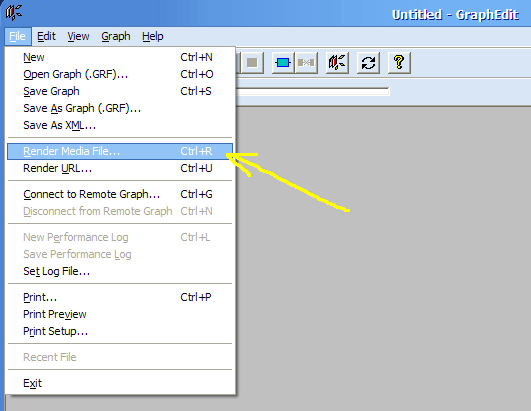
При корректно установленных в системе кодеках граф построится автоматически >>>
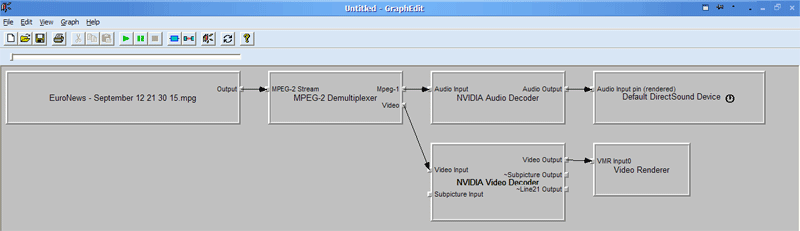
Построившийся граф можно сразу сохранить в формате XML - *Save As XML* (расширение графов в ProgDVB - XGR), или сохранить как заготовку на будущее - *Save As Graph* (с расширением GRF) >>>
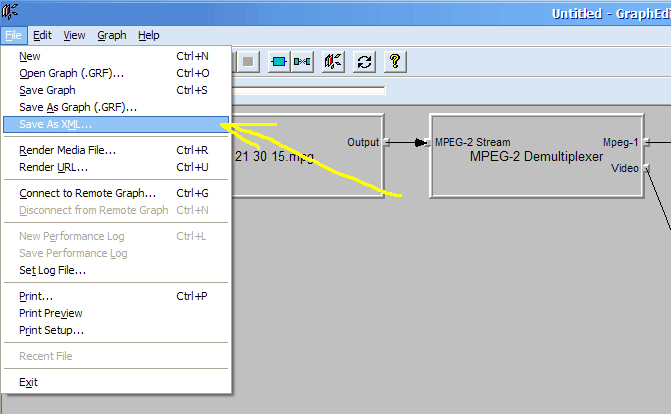
Используем например кодеки Cyberlink video и Cyberlink audio для своего графа. Для этого удаляем (отмечаем мышью и нажимаем Delete на клавиатуре) в граф-эдите всё кроме первых двух модулей, я отметил крестами что нужно удалить >>>
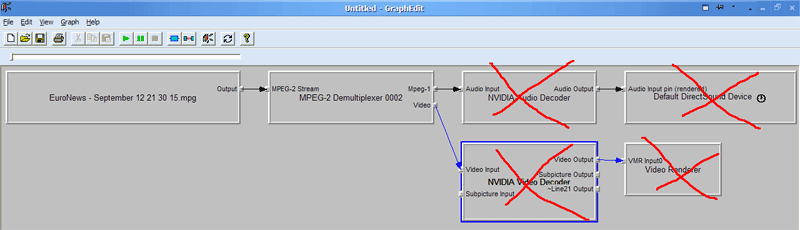
Далее жмем *Graph* - *Insert Filters* >>>
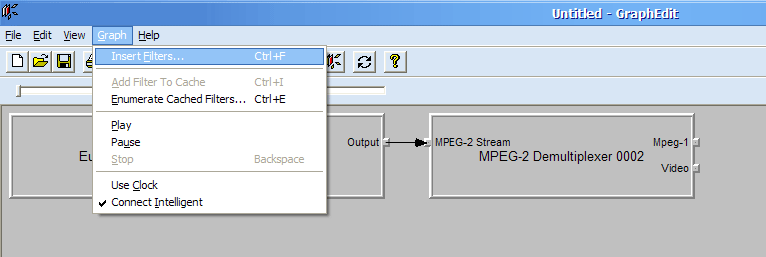
В открывшемся окне раскрываем категорию *Direct Show Filters* >>>
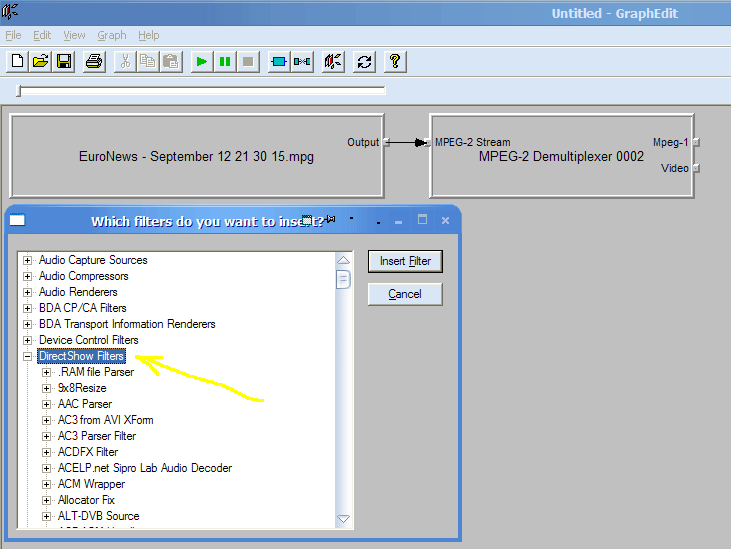
Прокручиваем список фильтров вниз до фильтра *CyberLink Audio Decoder* и дважды кликаем по нему, в результате выбранный фильтр отобразится в окне построения графа >>>
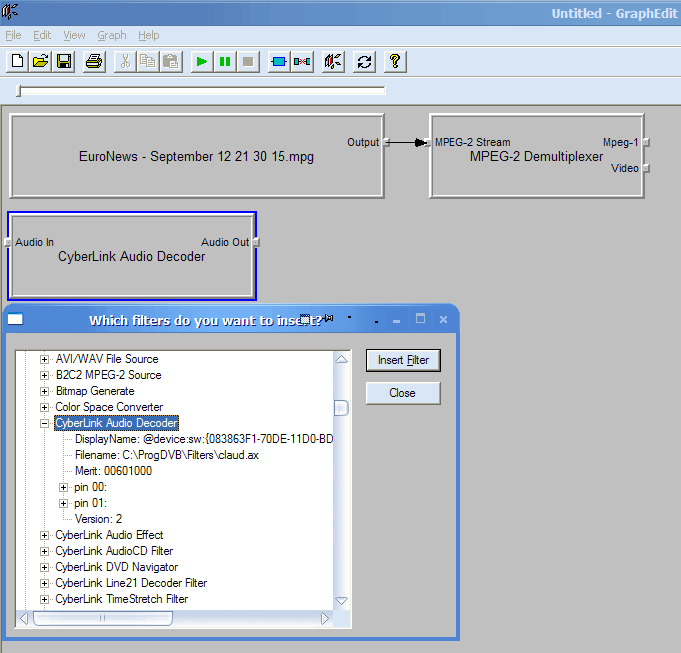
То же самое проделываем с фильтром *CyberLink Video/SP Decoder* >>>
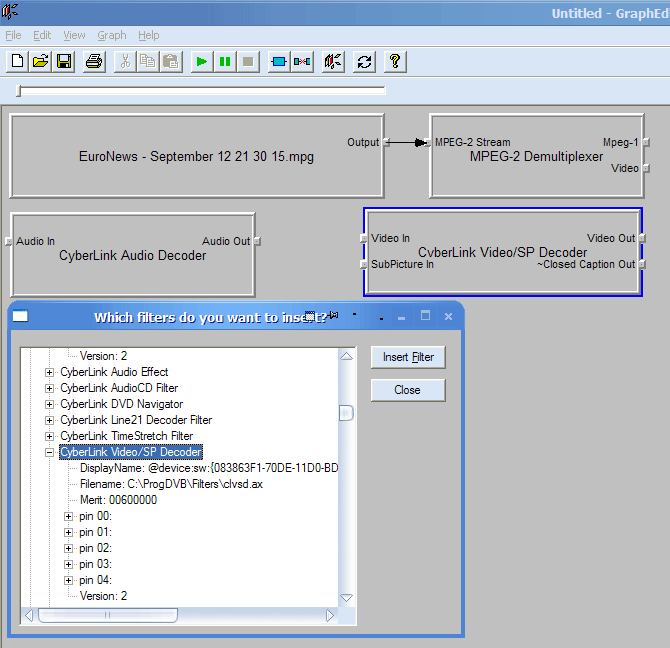
После этого ПРАВОЙ кнопкой мыши давим на пин *Mpeg-1* модуля *MPEG-2 Demultiplexer* и выбираем *Render Pin* >>>
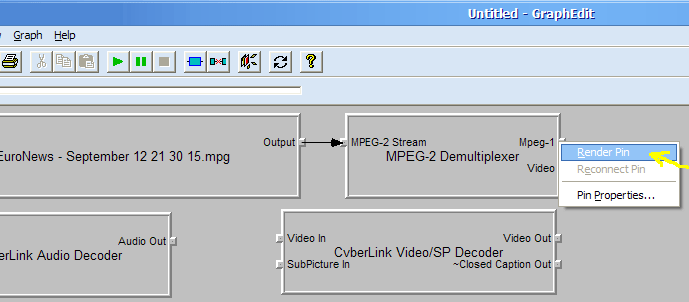
В результате будет построена цепочка аудио-рендеринга графа >>>
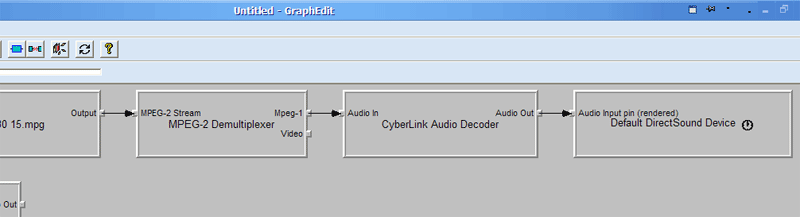
Аналогичным методом строим видео цепочку, в результате чего получим такую картину >>>
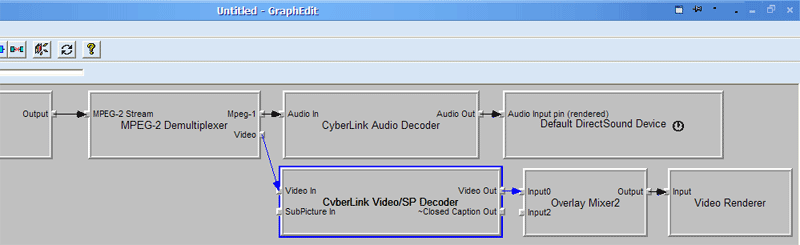
если у вас машина не PIII-500, то между видеодекодером и видео рендерером можно дополнительно включить ffdshow фильтр, в нем просто масса настроек - начиная с деинтерлейса и заканчивая настройками оверлея. Где взять ffdshow ? ffdshow.sourceforge.net или sourceforge.net/projects/ffdshow. Для этого удаляем (отмечаем мышью и нажимаем Delete на клавиатуре) модули *Overlay Mixer2* и *Video Renderer*, вставляем *Graph* - *Insert Filters* - *Direct Show Filters* - установленный в системе *ffdshow raw video filter* >>>
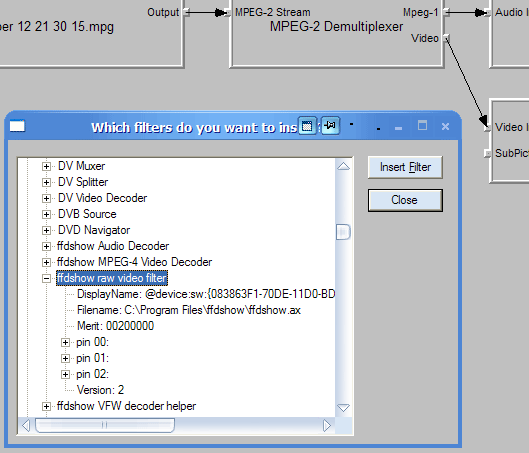
После чего повторяем процедуру рендеринга для видео-цепочки графа, только на этот раз рендерим пин *Video Out* модуля *CyberLink Video/SP Decoder* и в результате получим >>>
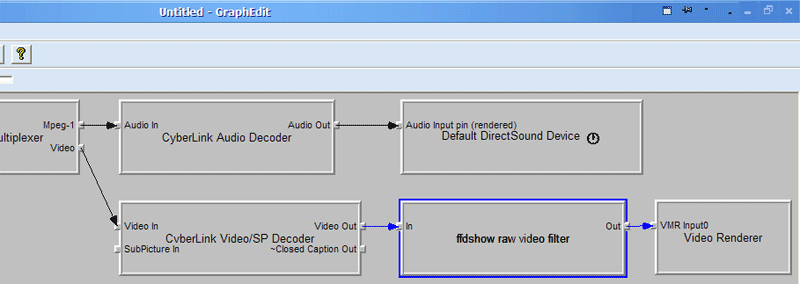
Панель настроек ffdshow >>>
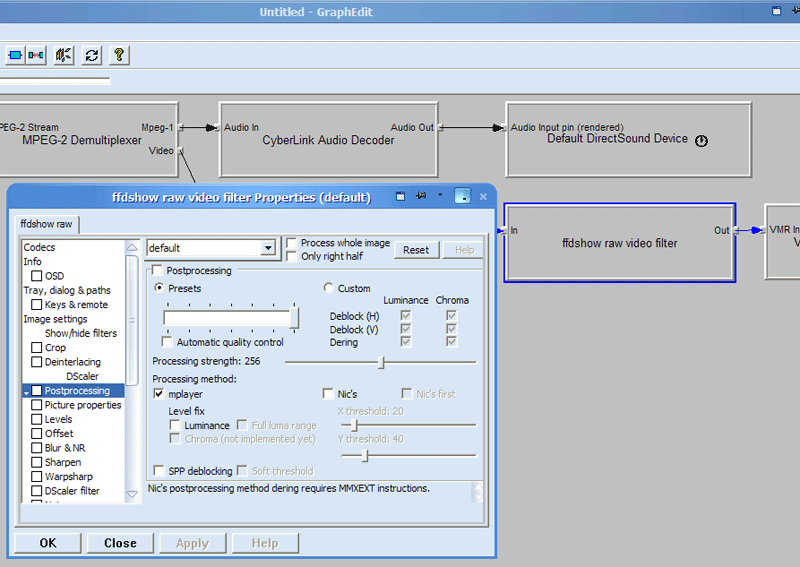
После постройки видео и аудио цепочек смело жмём зеленый треугольник на панели управления GraphEdit-ора >>>
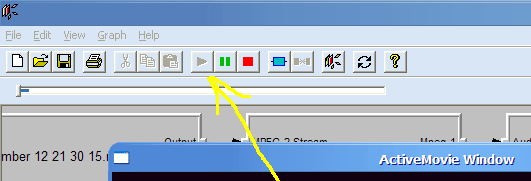
Если в результате вы увидите в окне ActiveMovie картинку записанного файла и услышите звук, значит граф построен правильно и его можно сохранить как XML в директорию *C:\ProgDVB\FilterGraphs\*. Не забудьте при сохранении указать правильное имя файла. ProgDVB *видит* графы, только если их имена начинаются на tv (для TV), tv_ac3 (для TV с AC3 звуком) и radio (только для радиоканалов), и имеют расширение xgr. Сохраняем граф например как tv.V-CyberLink A-Cyberlink.xgr или как tv.V-CyberLink A-Cyberlink ffdshow.xgr, если встроили ffdshow.
Если вы ничего не увидели или не услышали с только что построенным графом, или получили сообщение об ошибке, например такое >>>
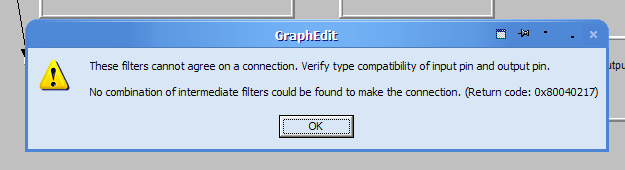
Значит либо вы пытаетесь встроить в граф не совместимые между собой фильтры, либо какой-то фильтр из установленных в системе и используемых в графе *плохо себя ведёт* и требует переустановки.
Запускаем ProgDVB и в меню "Настройки звука и изображения" выбираем наш только что построенный своими руками граф и наслаждаемся ;)
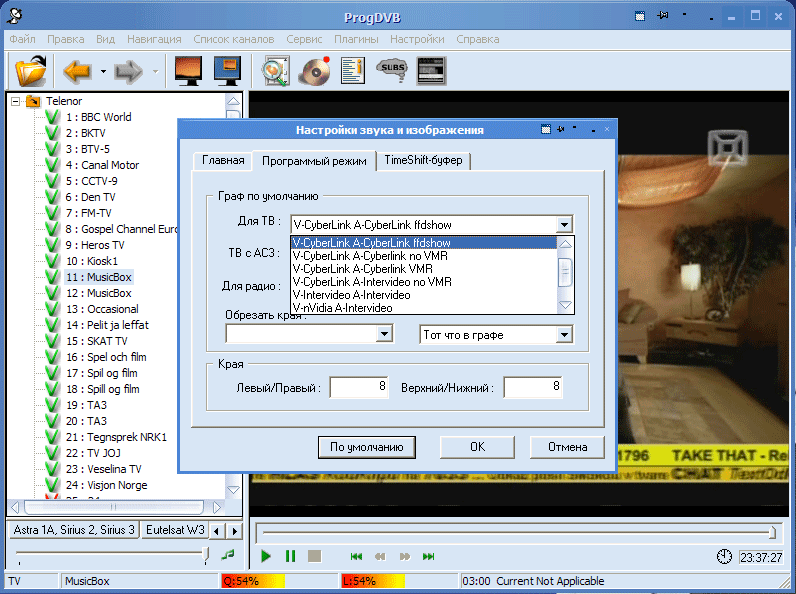
Убедиться в том, что используется именно наш только что построенный граф можно нажав в меню *Файл* подменю *Свойства* >>>
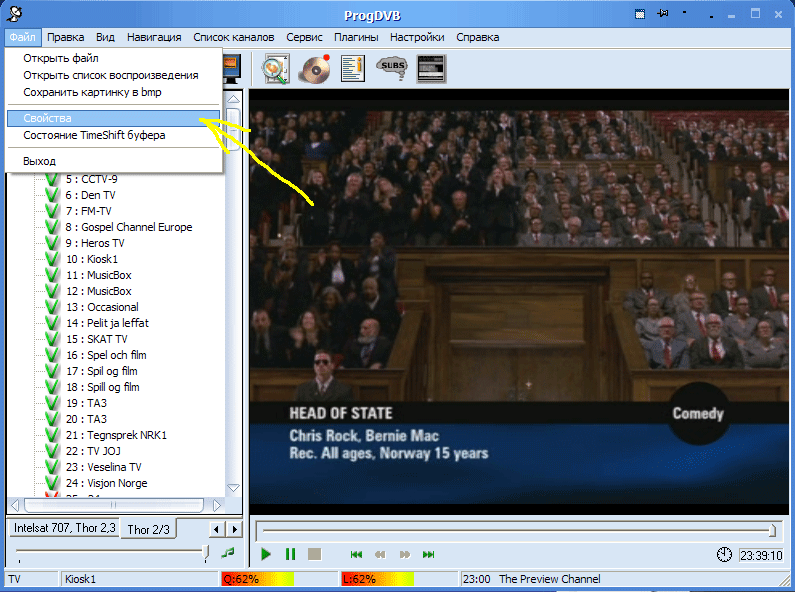
Откроется окно *Информация декодера*, где можно увидеть, какими именно кодеками воспроизводится ТВ или радио >>>
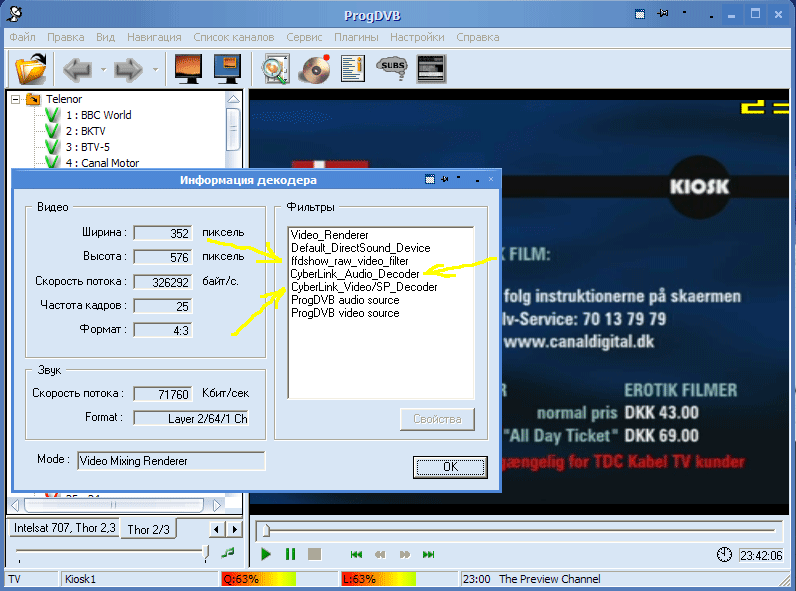
Если в этом окне два раза кликнуть по какому-нибудь фильтру, откроется окно его свойств, где можно будет настроить некоторые его параметры >>>
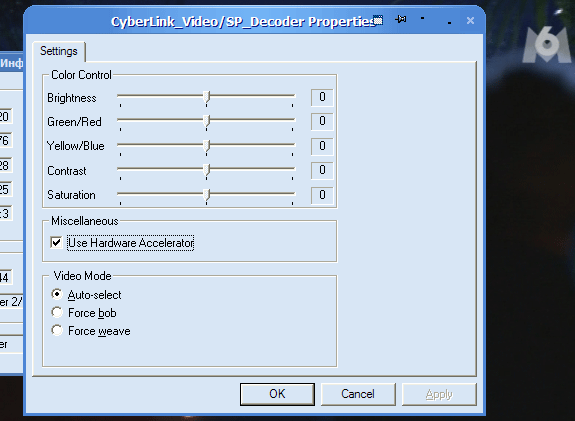
Также в построении своих (простых) графов может помочь специально для этого написанный DVBGraphMaker.
Переходим к ещё одному варианту регистрации\разрегистрации кодеков в системе ...